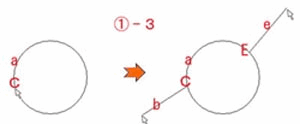Jw_cad はじめてのひとに:円・円弧・曲線・接円


Jw_cad (JWW)は、誰でも使える無料のCADソフト、建設業界のCAD作図としてして多様な機能を搭載し活躍する汎用2DCAD、使用できる作図パターンも豊富、Jw_cad (JWW)にはサンプルデーターも付属、CAD作図入門者の手助けとなっています。
円
円は、メニューバー ⇒ 「作図(D)」 ⇒ 「円弧(C)」、または、「作図(1)」ツールバーの「○」
クロックメニューでは、左ドラッグAM2時方向にマウス移動、右ドラッグAM2時方向にマウス移動した場合は、仮点、実点の読取り(Reed)ができます。
※ クロックメニューのAM、PMの切替えはマウスをドラッグした状態で時計表示欄に移動、または、左ドラッグなら右クリック、右ドラッグなら左クリックで切り替え。
円コントロールバー

単円
円コマンド実行中で、コントロールバーの半径を無指定(空白)にした場合、自由な任意円を作図。
ステータスバーのメッセージ欄に、「中心点を指示してください (L)free (R)Reed」と表示され、中心点をクリックすると「円位置をを指示してください (L)free (R)Reed」と作図指示が移行します。
(L)では任意点による半径指定(或るい半径無指定)の円作図で、(R)では端点、交点、仮点、実点を指示した半径指定(或るい半径無指定)の円を作図します。
単円
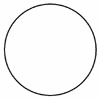
多重円
多重円を指定すると、半径を個数で等分割した多重円を作図。
※(L)左クリック・・・free(任意点)、(R)右クリック・・・Reed(読取り点)、または、文字選択
※ Jw_cad のマウス操作は任意点(L)、読取り点は(R)、任意点(L)は任意位置(自由な位置)で左クリック、読取り点(R)は、線分の端点、仮点、実点、交点での右クリックを指す。
多重円
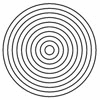
3点指示
円弧の指定して半径を書込む、又は無指定で一点目を(L)か(R)、二点目を(L)か(R)、三点目を(L)か(R)で指示。
円の中心点に仮点・実点・線・矩形・円・文字を作図
作図例:作図例:円の中心点に仮点・実点を作図
メニューバー ⇒ 「作図(D)」 ⇒ 「点(P)」、または、ツールバーの「点」でコマンド実行。
仮点作図なら、コントロールバーの仮点を選択チェック。
メニューバー ⇒ 「設定(S)」 ⇒ 「中心点取得(P)」を実行。
円aの円周上の任意点を(L)、(R)のいずれかで選択 ⇒ 円aの中心点Cが仮点(又は実点)で作図されます。
クロックメニュー:円aの円周上で右AM3「中心点・A点」を実行。
円の中心点に仮点・実点を作図
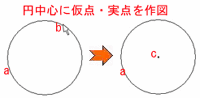
作図例:円の中心点から直線を作図
メニューバー ⇒ 「作図(D)」 ⇒ 「線(S)」、または、ツールバーの「/」で、コマンド実行。
メニューバー ⇒ 「設定(S)」 ⇒ 「中心点取得(P)」
円aの円周上の任意点bを(L)、(R)のいずれかで指示 ⇒ 中心点Cから線eが作図されます。
クロックメニュー:円aの円周上bで右AM3「中心点・A点」を実行。
コントロールバーの水平・垂直、傾き、寸法、15度毎の線が円aの中心点Cから作図できます。
円の中心点から直線を作図
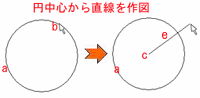
作図例:円の中心点から矩形(くけい)を作図
メニューバー ⇒ 「作図(D)」 ⇒ 「矩形(B)」、または、ツールバーの「□」で、コマンドを実行。
メニューバー ⇒ 「設定(S)」 ⇒ 「中心点取得(P)」
円aの円周上の任意点bを(L)、(R)のいずれかで指示 ⇒ 中心点Cから矩形eが作図されます
クロックメニュー:円aの円周上bで右AM3「中心点・A点」を実行。
コントロールバーの傾き、寸法、ソリッド、多重の矩形が中心点Cから作図できます。
円の中心点から矩形(くけい)を作図
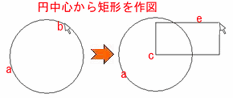
作図例:円の中心点から円を作図
メニューバー ⇒ 「作図(D)」 ⇒ 「円弧(C)」、または、ツールバーの「○」で、コマンド実行。
メニューバー ⇒ 「設定(S)」 ⇒ 「中心点取得(P)」
円aの円周上の任意点bを(L)、(R)のいずれかで指示 ⇒ 中心点Cから円eが作図される(※基点は中央を指示)
クロックメニュー:円aの円周上bで右AM3「中心点・A点」を実行。
コントロールバーの円弧、半径、扁平率、基点、多重円が中心点Cから作図できます。
円の中心点から円を作図
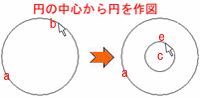
作図例:円の中心点から基点をずらした円を作図
コントロールバーで半径を指示すると、基点ボタンの内容が変わります。
作図する円の基点を基点ボタンから指示することで、円aの中心点Cから作図される円の中心をずらすことができます。
A-1:基点(右・下)、A-2:基点(右・中)、A-3:基点(右・上)
B-1:基点(中・下)、B-2:基点(中・中)、B-3:基点(中・上)
C-1:基点(左・下)、C-2:基点(左・中)、C-3:基点(左・上)
円の中心点から基点をずらした円を作図
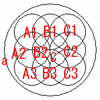
作図例:円の中心点に文字を作図
メニューバー ⇒ 「作図(D)」 ⇒ 「文字(A)」、又はツールバーの「文字」でコマンドを実行。
文字入力欄に文字を書き込み
メニューバー ⇒ 「設定(S)」 ⇒ 「中心点取得(P)」
円aの円周上の任意点bを(L)、(R)のいずれかで指示 ⇒ 中心点Cから文字が作図されます。(※文字基点は中中を選択)
コントロールバーの水平、垂直、角度、基点、縦字が中心点Cから作図できます。
円の中心点に文字を作図
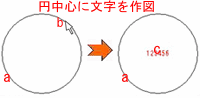
作図例:円の中心点から起点をずらした文字を作図
コントロールバーで文字基点を選択すると、円aの中心点Cから作図される文字位置をずらすことができます。
A-1:基点(右・下)、A-2:基点(右・中)、A-3:基点(右・上)
B-1:基点(中・下)、B-2:基点(中・中)、B-3:基点(中・上)
C-1:基点(左・下)、C-2:基点(左・中)、C-3:基点(左・上)
円の中心点から起点をずらした文字を作図
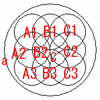
単円の円周を実点、仮点で分割するには、円周の等分割にあります。
楕円
コントロールバーの扁平率を指定すると楕円を作図。
扁平率ではX軸の半径を一定の頂点として、Y軸の頂点を変化させています。
この楕円の作図をみると(X軸の半径)×扁平率/100でY軸の頂点の長さになっています。
図①は同じ半径の楕円ですが、Aは扁平率50の楕円、Bは扁平率100で円、Cは扁平率120の楕円。
図②のD、Eは、同じ半径で扁平率120ですが、傾きをDが-45゜、Eが45゜の楕円になっています。
また、多重円を指示すると、半径を個数で等分割した楕円を作図します。
作図例:楕円

円弧
コントロールバーの円弧にチェック。
(L)で任意点による半径指定(或るい半径無指定)の円弧の作図、扁平率を指定すれば楕円の円弧、多重円を指示すれば多重円の円弧を作成します。
(R)は端点などの読取り点での作図。※(L)左クリック・・・free(任意点)、(R)右クリック・・・Reed(読取り点)、または、文字選択
マウスの動く方向によって円弧の作図はきまり、(L)及び(R)が上方向移動だと上向きの円弧、(L)及び(R)が下方向移動だと下向きの円弧が作図されます。
円弧
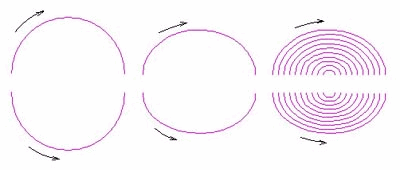
曲線
曲線は、メニューバー ⇒ 「作図(D)」 ⇒ 「曲線(J)」、または、「作図(2)」ツールバーの「曲線」。
曲線の種類には、サイン曲線、2次曲線、スプライン曲線、ベジェ曲線があります。
スプライン曲線は滑らかな曲線で指示された点を通過するために主に等高線の作図に使用し、分割数をより細かく設定するとより滑らかなスプライン曲線を作図します。
ステータスバーのメッセージ欄は、【始点を指示してください (L)free (R)Reed 「連結する線・弧指示(LL)」】 ⇒「中間点を指示してください (L)free (R)Reed 「連結する線・弧指示(LL)」 ⇒「終点を指示してください (L)free (R)Reed 「連結する線・弧指示(LL)」。
始点、中間点、終点が指示されるとコントロールバーの作図実行ボタンが点灯し作図実行可能になります。
曲線の連結には、始点、終点で左ダブルクリック(LL)、コントールバーの連結線指定で線や円弧、曲線などに連結します。
作図例:スプライン曲線
スプライン曲線で作成された等高線図
等高線図
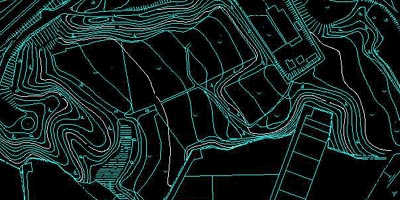
接円
接円は、「メニューバー」 ⇒ 「作図(D)」 ⇒ 「接円(E)」、または、「作図(2)」ツールバーの「接円」。
接円は、線、円の3点を(L)、(R)指示。
接円コントロールバー

作図例:接円
円A、円B、円Cの接円Dを作成
1.円Aの円周上を(L)で指示、ステータスバーに「1番目の線・円をマウス(L)で、読取り点をマウス(R)で指示してください。」
2.円Bの円周上を(L)で指示、ステータスバーに「2番目の線・円をマウス(L)で、読取り点をマウス(R)で指示してください。」
3.円Cの円周上を(L)で指示、ステータスバーに「3番目の線・円をマウス(L)で、読取り点をマウス(R)で指示してください。」で、接円Dを作図。
接円
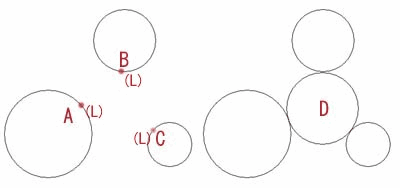
接楕円
接円のコントロールバーで接楕円を選択すると、コントロールバーの表示がかわります。
3点指示
隣接する線、矩形、或いは、円に楕円軸の始点、終点、通過点を(L)か(R)による3点指示での楕円を作図。
菱形内接
菱形内接は、等辺菱形に内接円を(L)か(R)の3辺指示で作図、四角形で内角が90゜の3辺を(L)か(R)で内接円を作図。
平行四辺形内接
平行四辺形内接は、平行四辺形に内接する楕円を四辺指示の(L)か(R)で作図。
3点半楕円
隣接する線、矩形、或いは、円に楕円軸の始点、終点、通過点を(L)か(R)による3点指示で半楕円を作図。
線上・円周上に線・円を作図
作図例:線上に円を作図
メニューバー ⇒ 「作図(D)」 ⇒ 「円弧(C)」、または、ツールバーの「○」で、円コマンドを実行。
円コマンドの「半径」を無指定、「起点」ボタン、「中央」 ⇒ 「外側」で、「中央」を選択
メニューバー ⇒ 「設定(S)」 ⇒ 「線上点・交点取得(U)」を選択して線上点コマンドを実行 ⇒ 線aを(L)、(R)、いずれかで指示。
クロックメニュー:右AM9で線上点・交点を実行 ⇒ 線aを(L)、(R)、いずれかで指示。
a線上の任意点Cを(L)指示、任意の半径で円bを作図 。(図①-1)
円コマンドの「半径」を無指定、「起点」ボタンの外側選択で、a線上の任意点Cと円周上の一点で任意直径円bが作図されます。
円コマンドの「半径」指定では、「起点」ボタンを「中・中」を選択。
「起点」ボタンは、「左・上」 ⇒ 「左・中」 ⇒ 「左・下」 ⇒ 「中・下」 ⇒ 「右・下」 ⇒ 「右・中」 ⇒ 「右・上」 ⇒ 「中・上」 ⇒ 「中・中」 ⇒ 「左・上」の順。
※ 線上点コマンド実行後、ステータスバーには、線・円を指示してください ⇒ 線上点指示 (L)free(R)Reed <<交点>>(L)他の線・円が表示されます。
線上に円を作図
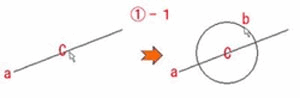
円周上に円を作図
作図例:円周上に円を作図
メニューバー ⇒ 「作図(D)」 ⇒ 「円弧(C)」、または、はツールバーの「○」で、円コマンドを実行。
円コマンドの「半径」を無指定、「起点」ボタンで「中央」を選択。
メニューバー ⇒ 「設定(S)」 ⇒ 「線上点・交点取得(U)」を選択して線上点コマンドを実行 ⇒ 円aを(L)、(R)、いずれかで指示。
クロックメニュー:右AM9で線上点・交点を実行 ⇒ 円aを(L)、(R)いずれかで指示。
円aの円周上の任意点Cを(L)指示、任意の半径で円bを作図 。(図①-2)
円コマンドの「半径」を無指定、「起点」ボタンの外側選択で、円aの円周上の任意点Cと作図される円bの円周上の一点で任意直径の円が作図されます。
円コマンドの「半径」指定では、「起点」ボタン、「中・中」を選択
※ 線上点コマンド実行後、ステータスバーには、線・円を指示してください ⇒ 線上点指示 (L)free(R)Reed <<交点>>(L)他の線・円が表示されます。
円周上に円を作図
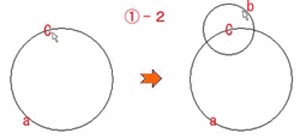
円周上から線を作図
作図例:円周上から線を作図
メニューバー ⇒ 「作図(D)」 ⇒ 「線(S)」、または、ツールバーの「/」で、線コマンドを実行。
メニューバー ⇒ 「設定(S)」 ⇒ 「線上点・交点取得(U)」を選択して線上点コマンドを実行 ⇒ 円aを(L)、(R)のいずれかで指示。
クロックメニュー:右AM9で線上点・交点を実行 ⇒ 円aを(L)、(R)のいずれかで指示。
円aの円周上の任意点C、Eを(L)指示、任意の寸法で線b、eを作図 。(図①-3)
コントロールバーの水平・垂直選択で、円aの円周上の任意点C、Eから水平・垂直を作図。
プルダウンメニューの傾き選択で、円aの円周上の任意点C、Eを起点した角度で線b、eを作図。
プルダウンメニューの寸法選択で、円aの円周上の任意点C、Eを起点とした書込み寸法値で線b、eを作図。
プルダウンメニューの15度毎で、円aの円周上の任意点C、Eを起点とした15度毎の角度で線b、eを作図。
コントロールバーの矩形(くけい)を選択すると、円aの円周上の任意点C、Eを一角とした矩形(くけい)が作図される。
※ 線上点コマンド実行後、ステータスバーには、線・円を指示してください ⇒ 線上点指示 (L)free(R)Reed <<交点>>(L)他の線・円が表示されます。
円周上から線を作図